
પદ્ધતિ 1: ટેસ્ટોગ્રાફ
સર્વેક્ષણો, પ્રશ્નાવલીઓ અને સ્વરૂપો બનાવવા માટે ટેસ્ટોગ્રાફ એ ઑનલાઇન સેવા છે. આ લેખના શીર્ષકમાં અવાજવાળી સમસ્યાનો ઉકેલ તે નીચેના એલ્ગોરિધમનો ઉપયોગ કરીને તેનો ઉપયોગ કરે છે:
ટેસ્ટોગ્રાફ વેબસાઇટ પર જાઓ
- સેવા સાઇટ પર જવા માટે પ્રસ્તુત લિંકનો ઉપયોગ કરો અને "પ્રયાસ કરો" બટન પર ક્લિક કરો.
- ભાવિ સર્વેક્ષણ માટે નામ સાથે આવો, અને પછી "ચાલુ રાખો" ક્લિક કરો.
- આગલા પગલામાં, તમારે કોઈ અસ્તિત્વમાં હોય તો તમારે એકાઉન્ટ નોંધણી અથવા એકાઉન્ટ દાખલ કરવાની જરૂર પડશે. આ ક્રિયા ફરજિયાત છે.
- ઇમેઇલ સરનામું સ્પષ્ટ કરો, પાસવર્ડ સાથે આવો, પછી ચિત્રમાંથી કોડ દાખલ કરો અને "નોંધણી કરો" બટનનો ઉપયોગ કરો.
- ઉલ્લેખિત બૉક્સ એકાઉન્ટ બનાવટની પુષ્ટિ કરવા સંદર્ભે એક પત્ર પ્રાપ્ત કરશે. તેને ખોલો અને ઉલ્લેખિત સરનામાં પર જાઓ.
- મેલ, અને તેથી નોંધણી પ્રક્રિયા પુષ્ટિ કરવામાં આવશે. મતદાનની સૂચિમાં મારા અભ્યાસ પૃષ્ઠ પર, સર્વેક્ષણની રચના પર પાછા આવવા માટે છબી પર સૂચિત બટન પર ક્લિક કરો.

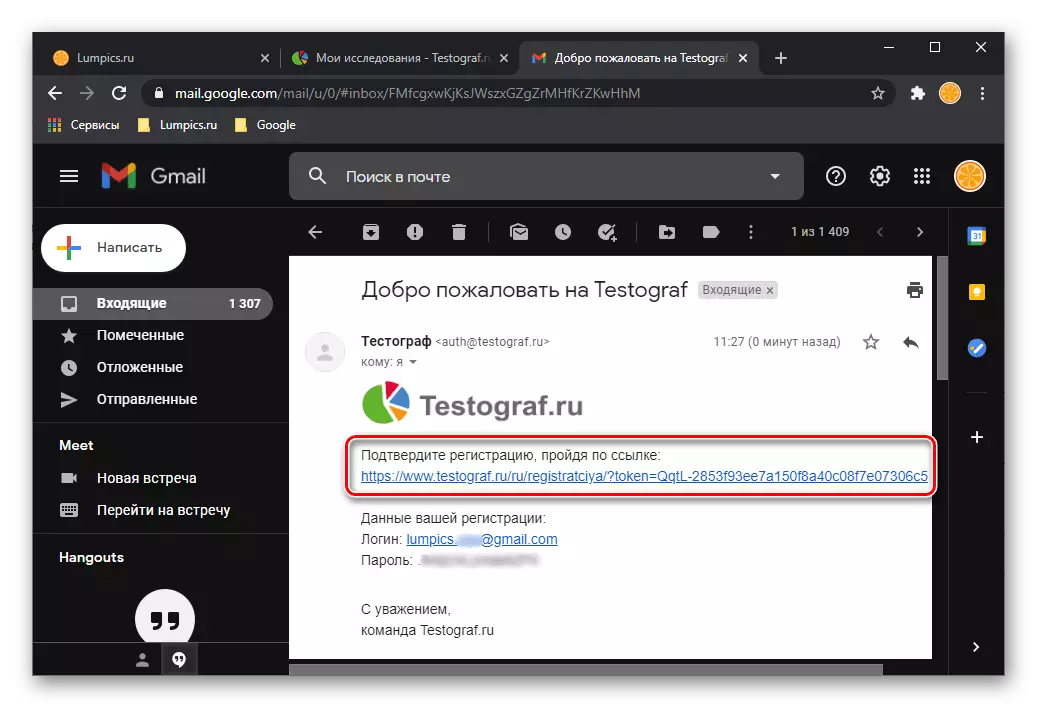

- પ્રશ્નો સાથે મૂળભૂત પૃષ્ઠ સેટિંગ્સ નક્કી કરો - તેમના પ્રદર્શન અને ઓર્ડર.
- પ્રશ્નો સબમિટ કરવા માટે એક વિકલ્પ પસંદ કરો. અમે ઉદાહરણ તરીકે "સૂચિમાંથી કેટલીક સૂચિ" નો ઉપયોગ કરીશું.
- પ્રથમ પ્રશ્ન દાખલ કરો, જો જરૂરી હોય, તો ફૉન્ટ સ્ટેક, તેના રંગ અને પૃષ્ઠભૂમિ રંગને બદલો, એક લિંક ઉમેરો.

તે પ્રોમ્પ્ટ ઉમેરવાનું પણ શક્ય છે, જે દેખાવનો ઉપયોગ ખાસ સાધનોનો ઉપયોગ કરીને પણ બદલી શકાય છે. પ્રશ્ન માટે ઉપલબ્ધ સંપાદન પરિમાણો ઉપરાંત, ત્યાં એક સંરેખણ છે અને ગ્રાફિક તત્વોનું નિવેશ છે.
- પ્રશ્નના જવાબ વિકલ્પોનો ઉલ્લેખ કરો (1). ક્ષેત્ર હેઠળ રજૂ કરેલા બટનોની મદદથી, તમે "સૂચિ ઉમેરો" કરી શકો છો, "સૂચિ ઉમેરો", જવાબનો "તમારો વિકલ્પ" સૂચવે છે, "અપવાદો" (2) સૂચવે છે, ન્યૂનતમ અને મહત્તમ સંખ્યાના જવાબો (3 ). ટાઇમર ઇન્સ્ટોલ કરવું અને ટિપ્પણી (4) ઉમેરવાનું પણ શક્ય છે. જો જરૂરી હોય તો, સૂચિમાં ઘટકોનો ક્રમ બદલી શકાય છે (5), અને બિનજરૂરી સ્થિતિ દૂર કરવામાં આવે છે (6).
- પ્રથમ પ્રશ્ન સાથે સમાપ્ત થવાથી, બીજું બનાવવા માટે બટનની નીચેના બટનનો ઉપયોગ કરો.
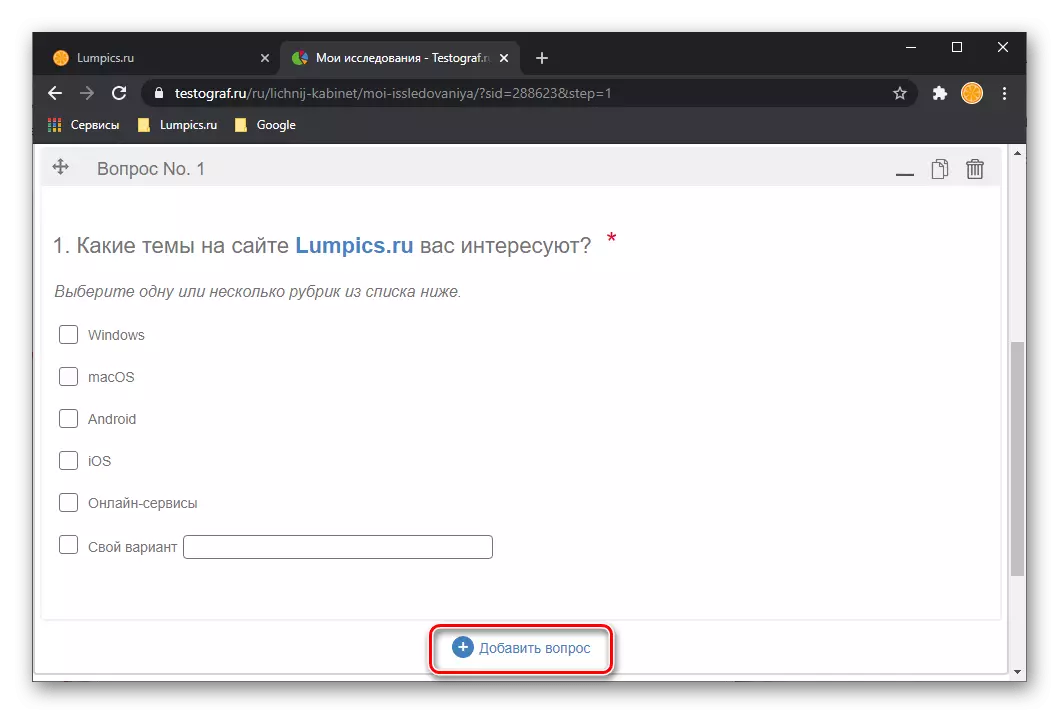
તમારા સર્વેક્ષણમાં પાછલા પગલાથી પાછલા પગલાથી પગલાને પુનરાવર્તિત કરો - આવશ્યક સંખ્યામાં જવાબ વિકલ્પો ઉમેરો અને વૈકલ્પિક રીતે, વધારાના પરિમાણો સેટ કરો.
- કૃપા કરીને નોંધો કે પ્રશ્નો ઉપરાંત, તમે "પૃષ્ઠ ઉમેરી શકો છો" પણ. આને વિવિધ કારણોસર આવશ્યક હોઈ શકે છે, ઉદાહરણ તરીકે, મથાળા પર એક સર્વેક્ષણ શેર કરવા અથવા ફક્ત પૃષ્ઠ પર એક પ્રશ્ન બતાવવા માટે.

બધા ઉલ્લેખિત ડેટા મોકલીને, અનુરૂપ બટનનો ઉપયોગ કરીને આગળના પગલા પર જાઓ.
- "તર્ક" પૃષ્ઠ ખોલવામાં આવશે જેના પર તમે વપરાશકર્તા દ્વારા પસાર થતા વપરાશકર્તા દ્વારા "શરતો ઉમેરી શકો છો. આ દરેક પ્રશ્નનો અલગથી કરવામાં આવે છે અને તે ફરજિયાત પગલું નથી. ઉપલબ્ધ ઘણા પરિમાણો, નિર્ધારિત કે જેની સાથે તમારે "સેવ" પર ક્લિક કરવું જોઈએ.
- ઉપર વર્ણવેલ ક્રિયાઓ જેવી જ, સર્વેક્ષણમાં અન્ય પ્રશ્નો સાથે અનુસરો, "સાચવો" ભૂલશો નહીં.
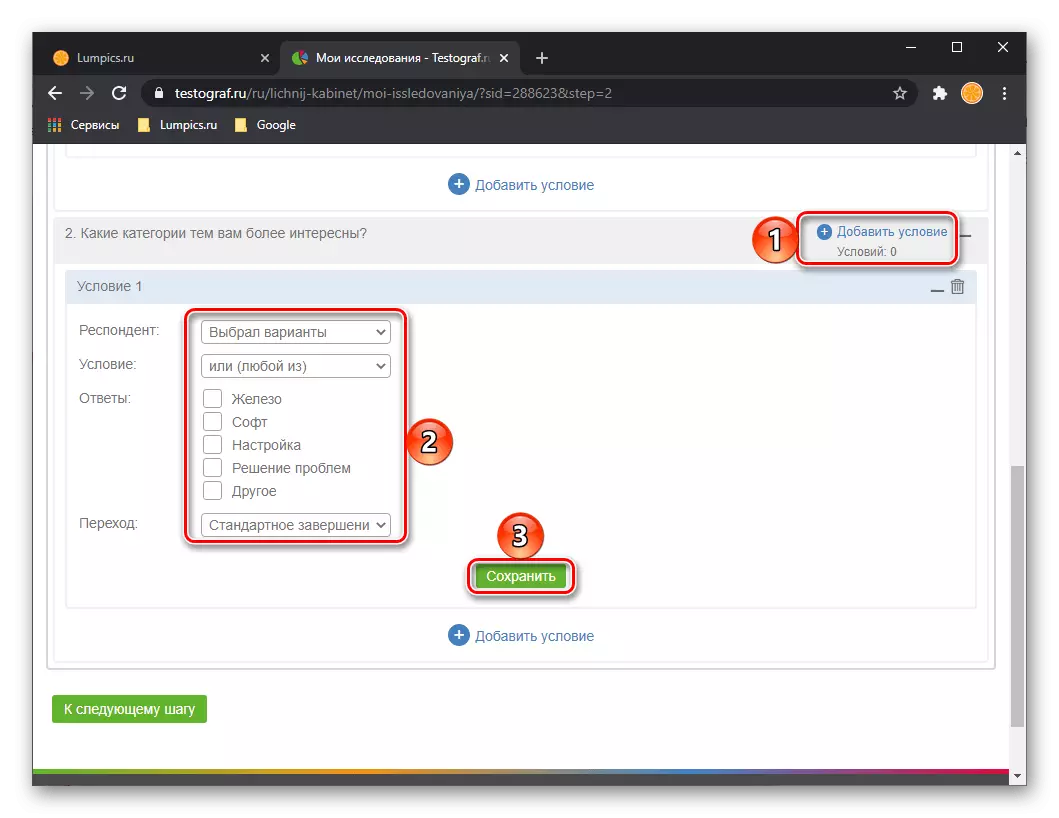
નૉૅધ: દરેક વ્યક્તિગત પ્રશ્ન માટે, તમે એકથી વધુ શરત ઉમેરી શકો છો. આ સુવિધા બચત પછી પણ ઉપલબ્ધ છે.
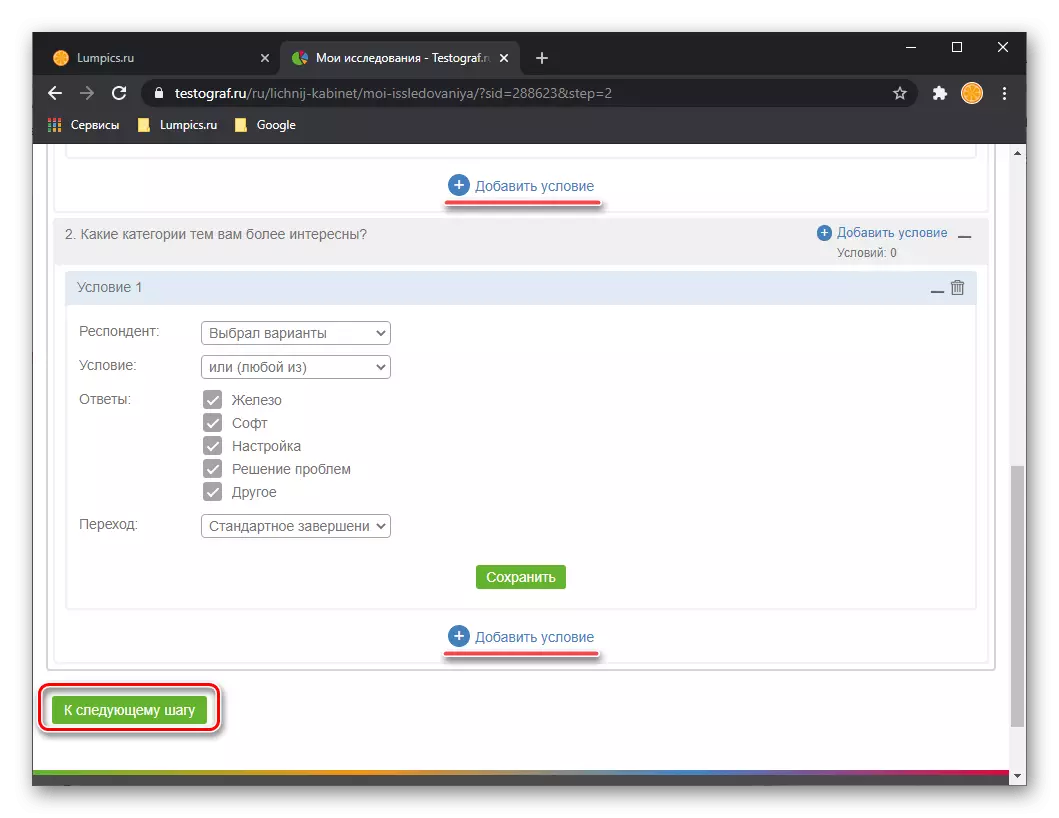
- તમે સર્વેક્ષણ લોજિકની વ્યાખ્યા સાથે પૂર્ણ કર્યા પછી અને "આગલા પગલા" બટનને દબાવો, તે તેને ગોઠવવા માટે પૂછવામાં આવશે. "મૂળભૂત" ટેબમાં, તમે "નામ" અને "શીર્ષક", "લિંક" બદલી શકો છો, "પ્રારંભ" અને "સમાપ્તિ" તારીખનો ઉલ્લેખ કરો.

ટેક્સ્ટ "શુભેચ્છાઓ" ઉમેરવાની શક્યતા પણ છે, જે સર્વેક્ષણવાળા પ્રથમ પૃષ્ઠ પર દેખાશે, અને સમાપ્તિ પૃષ્ઠ પર "આભાર પત્ર". આ રેકોર્ડ્સના દેખાવને બદલવા માટે, તમારે ફીલ્ડ્સમાં ઉપલબ્ધ સાધનોનો ઉપયોગ કરવો જોઈએ.

વધુમાં, તમે "પ્રમોશનનો ટેક્સ્ટ લોડ કરી શકો છો", "અયોગ્યતાનો ટેક્સ્ટ" ઉમેરો (જો કોઈ કારણસર વપરાશકર્તા કોઈ કારણોસર સર્વેક્ષણ કરવા માટે યોગ્ય નથી) અને "સર્વેક્ષણ અક્ષમ" ક્ષેત્રને ભરો (તે જો તે મેસેજ છે. ઉપલબ્ધ નથી).

વૈકલ્પિક રીતે, આ વિભાગના તળિયે પ્રસ્તુત વધારાના વધારાના પરિમાણોને સક્રિય કરો, પછી પૃષ્ઠ પરત કરો.
- "પરિમાણો" ટેબ પર જાઓ અને તેમને તમારા વિવેકબુદ્ધિમાં ગોઠવો, વિકલ્પો વિરુદ્ધ ઉપલબ્ધ સ્વીચોને ચાલુ અથવા અક્ષમ કરવા.
- "બટનો" ટૅબમાં, તમે અનુરૂપ ઘટકોના નામ "જવાબ", "મોકલો", "પાછળ", "આગલું" ને બદલી શકો છો.
- "ચેતવણી સેટિંગ્સ" ટેબમાં, મેસેજ ટેક્સ્ટ (ચેતવણીઓ અને ટિપ્પણીઓ) ઉલ્લેખિત છે, જે સર્વેક્ષણના સમાપ્તિમાં બતાવવામાં આવશે - આ એક્ઝેક્યુશનની સાચીતા ચકાસવા માટે આવશ્યક છે.

સેટિંગ પૂર્ણ કર્યા પછી, આગલા પગલા પર જાઓ.
- આ તબક્કે તમને સર્વેક્ષણની ડિઝાઇન બદલવા માટે કહેવામાં આવશે, સૌ પ્રથમ, ટેક્સ્ટનો પ્રકાર. ફૉન્ટ, કદ અને રંગ જેવા પરિમાણો વિવિધ ઘટકો માટે ઉપલબ્ધ છે. ઉપરાંત, દરેક તબક્કામાં ઉપલબ્ધ "પૂર્વાવલોકન" જેવી તક વિશે ભૂલશો નહીં
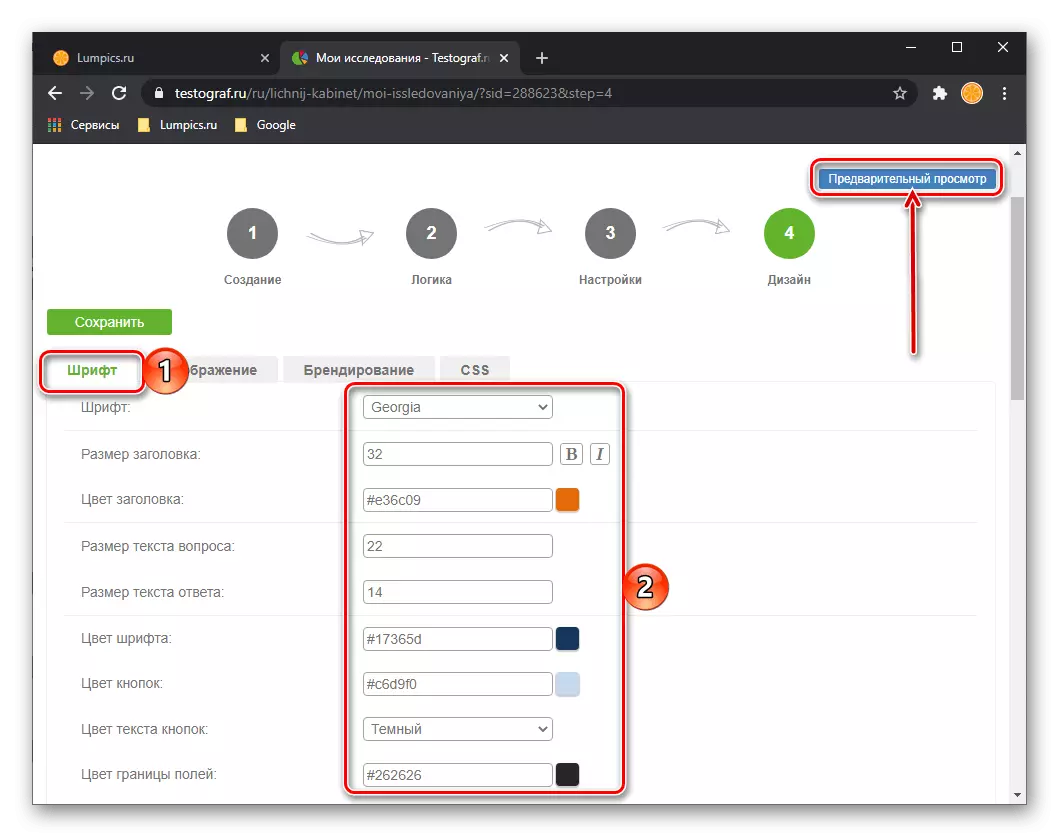
અને પૃષ્ઠના તળિયે.
- નીચેના ડિઝાઇન પરિમાણ એ સર્વેક્ષણનો પ્રશ્ન છે. તે પંક્તિઓ વચ્ચેની અંતર સૂચવે છે, પ્રશ્નો અને ઇન્ડેન્ટ્સ સાથે બ્લોકની સ્થિતિ.
- "બ્રાંડિંગ ટેબ" સર્વેક્ષણ પ્રસ્તુતિની એકંદર શૈલીને બદલવાની ક્ષમતા પ્રદાન કરે છે. પૃષ્ઠભૂમિ અને કૅપ્સ, લોગો અને શીર્ષક માટે ઉપલબ્ધ વિવિધ વિકલ્પોનો ઉપયોગ કરીને, તેને કોર્પોરેટ સ્ટાઈલિસ્ટિક્સમાંથી બહાર લાવવાનું શક્ય છે. ઉદાહરણ તરીકે, જો તમે તમારી સાઇટ અથવા વ્યક્તિગત બ્લોગ માટે કોઈ સર્વેક્ષણ કરો છો, તો સામાન્ય ઇન્ટરફેસને મુખ્ય રંગ પસંદ કરવામાં અને થીમને ઉમેરવા માટે સહાય કરવામાં સહાય કરશે.
- "ડિઝાઇન" વિભાગના છેલ્લા ટેબમાં, તમે વપરાશકર્તા સીએસએસ ઉમેરો છો. જો તમારી પાસે આ ભાષા છે, તો તમે સર્વેક્ષણવાળા સર્વેક્ષણવાળા દસ્તાવેજના દેખાવનું વર્ણન ઉમેરી શકો છો.
- બધા પરિમાણો સાથે નિર્ણય લેવો, ફરી એકવાર સર્વેક્ષણની તપાસ કરો કે તેની જરૂરિયાતોની આવશ્યકતા અને ચોકસાઈનું પાલન કરવું તેની ખાતરી કરો.

તે પછી, ડાબી બાજુ સ્થિત "સેવ" બટનને દબાવો.
- સર્વેક્ષણ કરવા માટે, તમારે "ઓર્ડર ચૂકવવાની જરૂર પડશે.
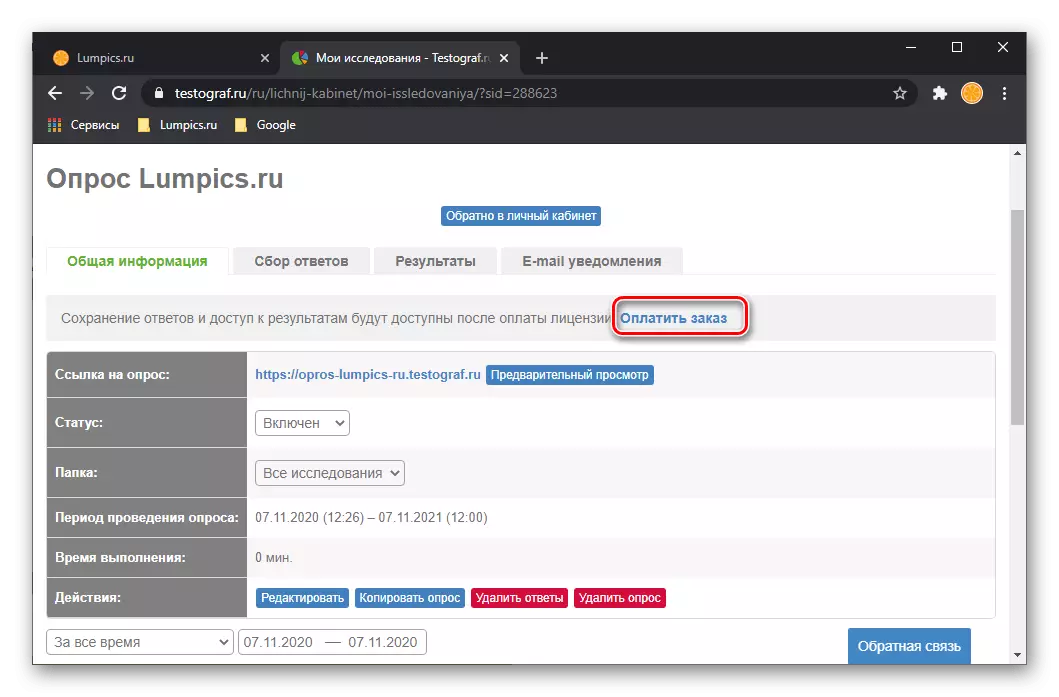
નીચે, તેની સ્થિતિના વર્ણન હેઠળ, તમે તમારી જાતને એવી શક્યતાઓથી પરિચિત કરી શકો છો જે મતદાન સાથે કામ કરવા અને તેમના માર્ગના પરિણામોનું મૂલ્યાંકન કરવા માટે ઑનલાઇન સેવા પ્રદાન કરે છે.






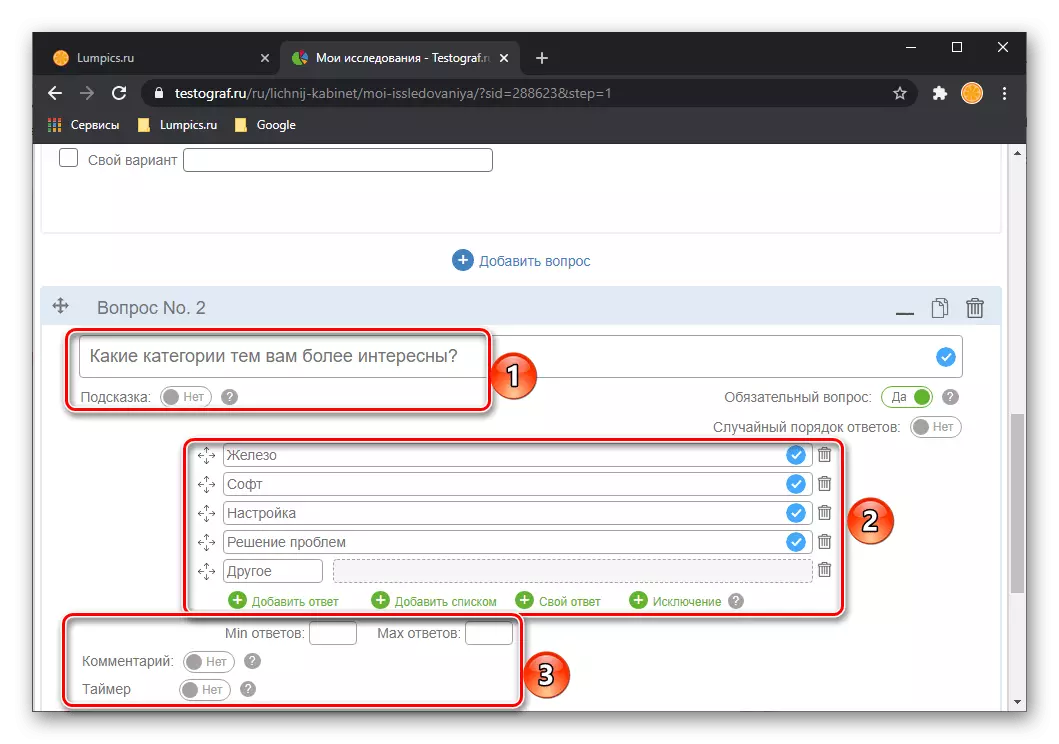



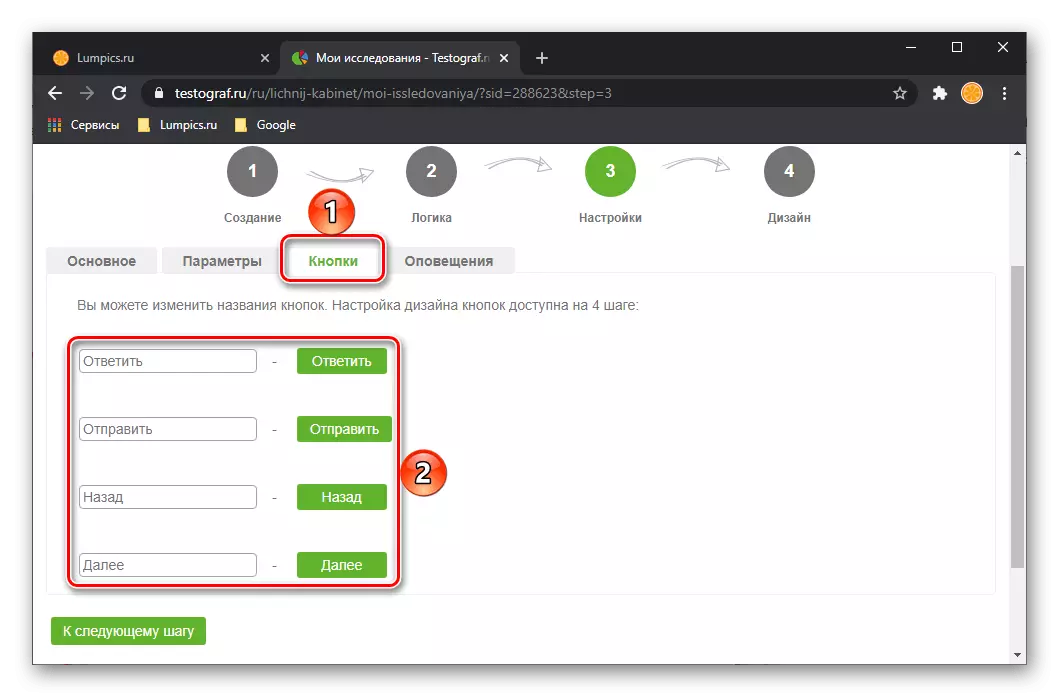

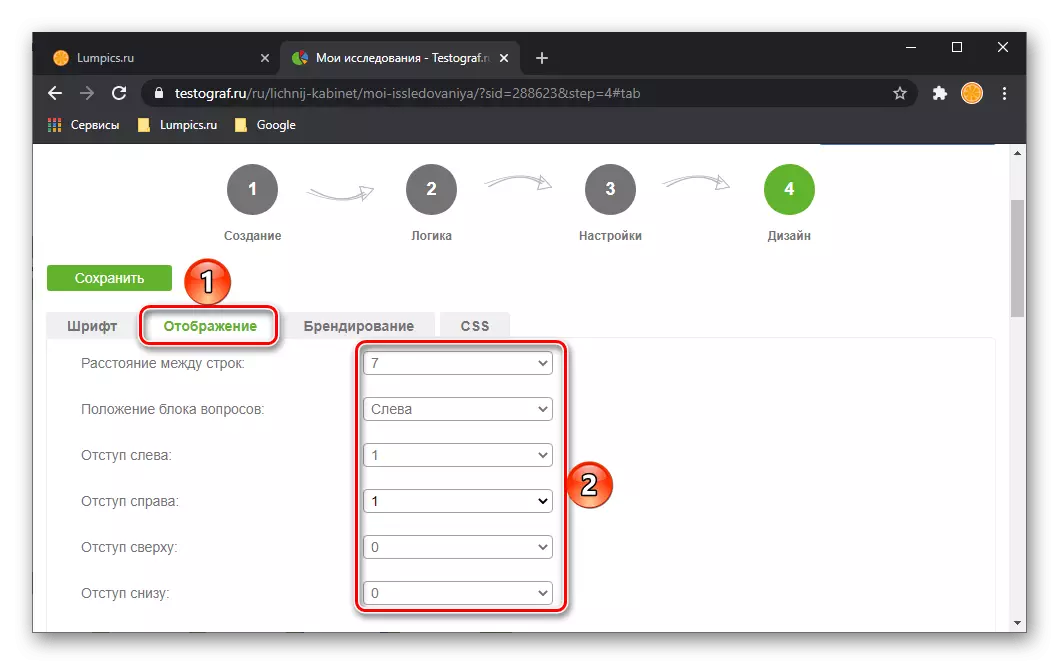



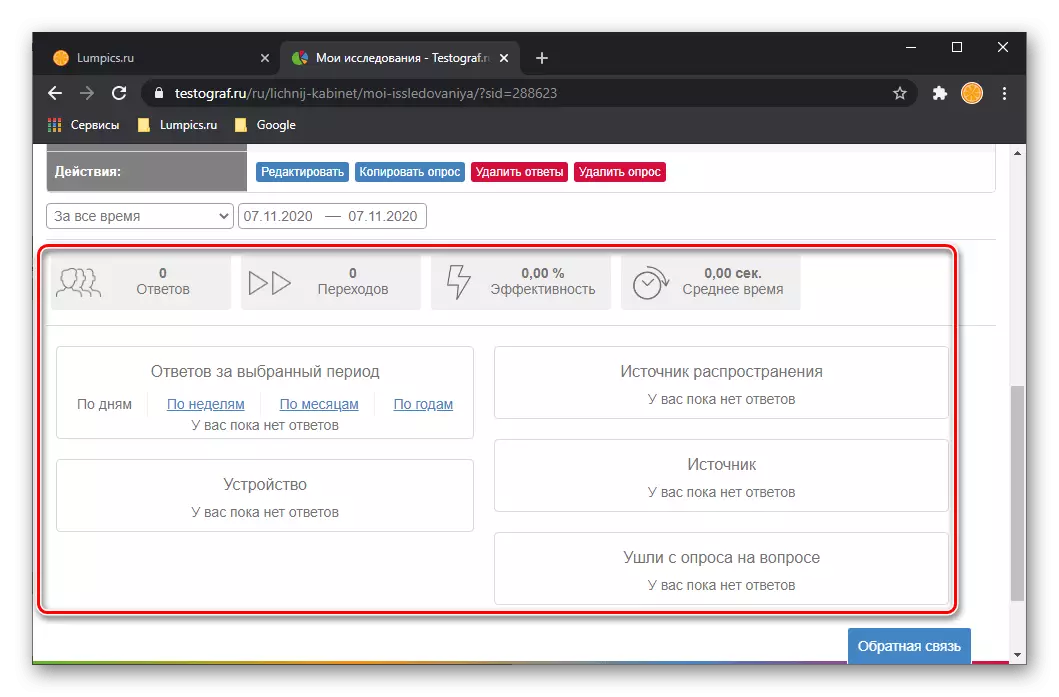
ટેસ્ટોગ્રાફ એ તમારા પોતાના સર્વેક્ષણો બનાવવા માટે એક ઉત્તમ ઉકેલ છે, પરંતુ આ સેવા, સૌ પ્રથમ, મોટી કંપનીઓ અને સંગઠનો, ખાનગી અને કાનૂની સંસ્થાઓ પર ધ્યાન કેન્દ્રિત કરે છે, જેના માટે આવા કાર્યો કામનો અભિન્ન ભાગ છે. તમે અમારી વિગતવાર સમીક્ષામાં તેની બધી શક્યતાઓ વિશે શીખી શકો છો.
પદ્ધતિ 2: પ્રશ્નવર
પ્રશ્નાર્ટ ઑનલાઇન સેવા વપરાશકર્તાઓને કોઈપણ સ્તરની જટિલતાના સર્વેક્ષણ બનાવવા માટે અદ્યતન પ્લેટફોર્મ પ્રદાન કરે છે. મોટી સંખ્યામાં સાધનો, સંબંધિત અને ટૂંકા માટે, અને વિગતવાર સર્વેક્ષણો માટે, અદ્યતન એનાલિટિક્સનો લાભ લેવાનું શક્ય છે, દૃષ્ટિથી પ્રતિવાદીઓનું પ્રદર્શન કરવું. બધા એકત્રિત ડેટા કાયદા અનુસાર સંગ્રહિત થાય છે, જેના કારણે બંને પક્ષો ગોપનીયતા અને સુરક્ષા હોઈ શકે છે. એક મોટો ફાયદો એ એક સરળ ઇન્ટરફેસ છે જેમાં તમે એક જટિલ અને માળખાગત સર્વેક્ષણ બનાવવા માંગતા હો, તો પણ તમે વ્યવહારિક રીતે માસ્ટર્ડ કરવાની જરૂર નથી.
પ્રશ્નાવલી વેબસાઇટ પર જાઓ
- મુખ્ય પૃષ્ઠ પર સ્વિચ કર્યા પછી, તમારે એક વ્યક્તિગત એકાઉન્ટ નોંધાવવાની જરૂર પડશે, જ્યાં ભવિષ્યમાં બધી બનાવેલી બધી ચૂંટણી સંગ્રહિત કરવામાં આવશે.
- નોંધણી પ્રક્રિયા ખૂબ જ સરળ છે અને ફક્ત એક ઇમેઇલ એન્ટ્રીની જરૂર છે જેમાં પુષ્ટિ મોકલવામાં આવશે, અને પાસવર્ડ. સોશિયલ નેટવર્ક્સ દ્વારા અધિકૃતતા સપોર્ટેડ છે.
- પ્રોફાઇલમાં અધિકૃતતા પછી, તમે તરત જ એક નવું સર્વેક્ષણ કરવાનું શરૂ કરી શકશો.
- ભવિષ્યમાં, આંતરિક નિયંત્રણ પેનલ દ્વારા ફોલ્ડર્સને સૉર્ટ કરો અને ઝડપથી ઇચ્છિત શોધ ક્ષેત્ર અને ફિલ્ટર્સને શોધો. દૂરસ્થ પ્રશ્નાવલીઓ બાસ્કેટમાં પડે છે, જ્યાંથી તેઓને પુનર્સ્થાપિત કરી શકાય છે અથવા છેલ્લે કાઢી નાખી શકાય છે.
- સૌ પ્રથમ, એક નામ સાથે આવે છે જે ભાવિ મુદ્દાઓના સારને પ્રતિબિંબિત કરે છે અને "બનાવો" બટનને ક્લિક કરો.
- પ્રશ્નનો પ્રકાર પસંદ કરો, જ્યાં 15 વિકલ્પો છે, તે એકને સ્પષ્ટ કરો કે જે પ્રતિસાદના ઇચ્છિત સ્વરૂપને અનુરૂપ છે. ત્યાં બધા જાણીતા વિકલ્પો અને બિન-ધોરણ બંને છે, જેથી પ્રશ્નાવલીઓને કોઈપણ મુદ્દાઓને સંપૂર્ણપણે સંકલિત કરી શકાય.
- નીચે આપેલા સ્ક્રીનશૉટમાં "મલ્ટીપલ ચોઇસ" પ્રશ્નનો પ્રકાર જુઓ, જેના આધારે જવાબ આપનારને જવાબો માટે ઘણા વિકલ્પો પસંદ કરવાની છૂટ છે. નિર્માતા પોતે પ્રસ્તાવિત પ્રતિસાદ વિકલ્પોની સસ્તું સંખ્યાને ઉકેલે છે અને કોઈપણ સમયે લીટીઓને જમણી બાજુએ ખેંચીને તેમના અનુક્રમણિકાને બદલી શકે છે.
- જ્યારે ટાઇપિંગ અને જવાબ આપતા વિકલ્પો, ટૂલબાર દેખાય છે, જે તમને ટેક્સ્ટને કેવી રીતે ફોર્મેટ કરવું તે તમને પરવાનગી આપે છે: બદલો શૈલી, સંરેખણ, કદ, ફોન્ટ રંગ, હાઇલાઇટ શબ્દો, લિંક્સ શામેલ કરો અને અન્ય ક્રિયાઓ કરો. જવાબ વિકલ્પો દાખલ કરીને, તમે વર્તમાન વાક્ય હેઠળ ઝડપથી બીજી આઇટમ ઉમેરી શકો છો, સામાન્ય ભીંગડાઓની સૂચિ જુઓ (ઉદાહરણ તરીકે, તમે તમારી જાતને બનાવી શકતા નથી, અને "સંપૂર્ણ અસંમત" માંથી "સંપૂર્ણ અસંમત" માંથી જવાબ વિકલ્પો સાથે સંમતિના લણણી કરેલ સ્કેલ શામેલ કરી શકો છો. " સંમત "). અને જ્યારે તમે "મેજિક વાન્ડ" પર ક્લિક કરો છો, ત્યારે મેનૂ પ્રી-ઇન્સ્ટોલ કરેલા મુદ્દાઓ અને ભીંગડાથી દેખાશે
- વધુ માહિતીપ્રદ માટે, કોઈપણ વ્યાખ્યાઓ અથવા માહિતીની લિંક્સ શામેલ કરો કે જે પ્રતિસાદને જવાબ આપતા પહેલા પ્રતિસાદકાર જાણશે.
- દરેક નવા પ્રશ્નનો ઉપયોગ અન્ય કોઈપણ પ્રકારના બ્લોકનો ઉપયોગ કરીને બનાવી શકાય છે - તે સૌથી લવચીક પ્રશ્નાવલિ આપે છે.
- કેટલાક પ્રકારના પ્રશ્નોમાં, પૂર્વાવલોકન તેની રચનાના રૂપમાં તાત્કાલિક ઉપલબ્ધ છે.
- આ ઉપરાંત, તમે સંબંધિત બટનો પર ક્લિક કરીને ચોક્કસ પ્રશ્ન અને સંપૂર્ણ સર્વેનો પૂર્વાવલોકન ખોલી શકો છો.
- આખા સર્વેક્ષણનું પૂર્વાવલોકન લેખકને તેના દ્વારા પસાર થવા દે છે જેથી ખાતરી કરો કે બધા સ્વરૂપો અને વધારાના પ્રશ્નોના ઉદભવને કારણે. "ટેબ્લેટ" બટન દ્વારા, તમે સ્માર્ટફોનથી જોવાનું મોડ પર સ્વિચ કરી શકો છો - ઉદાહરણ તરીકે, છબીઓ ઉમેરવા સાથે જટિલ સર્વેક્ષણ બનાવતી વખતે આ સુસંગત છે.
- લાંબા પ્રશ્નો પૃષ્ઠો દ્વારા અલગ અલગ છે. તેમના માટે સંક્રમણ "આગલું" બટન દ્વારા કરવામાં આવશે, જે પ્રતિસાદકર્તા વર્તમાન પૃષ્ઠથી બધા પ્રશ્નો પર ક્લિક કરશે.
- સંપાદનની પ્રક્રિયામાં, ઇચ્છિત પ્રશ્ન પર જાઓ, તેના નંબર સાથે ટાઇલ પર ક્લિક કરો. આ પૃષ્ઠને સ્ક્રોલ કરતા ઝડપી છે.
- જો તમે નેવિગેશન મેનૂને જમાવટ કરો છો, તો વધુ વિગતવાર ફોર્મ પ્રશ્નોના પૂર્વાવલોકન સાથે દેખાશે, જે તેમના પ્રકારો અને પૃષ્ઠોને સૂચવે છે. ત્યાં એક શોધ ક્ષેત્ર પણ છે.
- પ્રશ્નના ગોઠવણીને લગતા વિસ્તૃત કાર્યો મેળવવા માટે, ગિયર સાથેના બટન પર ક્લિક કરો. અગાઉ, પ્રશ્ન પોતે ફાળવવામાં આવે છે.
- ત્યાં બે ટૅબ્સ છે: પ્રથમ પ્રશ્નનો પ્રકાર બદલાઈ જાય છે, બીજું ઉપલબ્ધ ગુણધર્મો દર્શાવે છે. બીજા ટેબનો ઉપયોગ કરીને, તમે જવાબ વિકલ્પો આયાત અને નિકાસ કરી શકો છો, ફરજિયાત અથવા ઇચ્છનીય સ્થિતિની સ્થિતિને પૂછો, અને પછી પ્રતિસાદીઓ તેને અનુત્તરિત છોડી શકશે નહીં અથવા તે સૂચિત કરવામાં આવશે કે પ્રશ્ન પ્રાધાન્ય ગુમ થયેલ નથી. તાત્કાલિક, તમે વ્યક્તિગત ડેટા એકત્રિત કરવા વિશે એક પ્રશ્ન પૂછી શકો છો, જેમાં માહિતી સુરક્ષિત સ્ટોરેજમાં પડી જાય છે અને તે ફક્ત મર્યાદિત સંખ્યામાં વ્યક્તિઓ માટે ઉપલબ્ધ થશે (વ્યક્તિગત ડેટાના રક્ષણ પર કાયદા અનુસાર). કેટલાક કાર્યોની સુવિધાઓ વિશે વધુ જાણવા માટે પ્રશ્ન ચિહ્ન સાથે બટન દબાવો.
- "ડિસ્પ્લે લોજિક" આઇટમ ફક્ત એક પ્રશ્ન પ્રદર્શિત કરશે જ્યારે પ્રતિસાદકર્તા તમે ઉલ્લેખિત શરતોને પૂર્ણ કરશે. શાખાઓ ઉમેરીને, તમે જવાબ વિકલ્પો સાથે એક વધારાનો પ્રશ્ન બનાવશો જે પ્રતિસાદકર્તાઓ મુખ્ય મુદ્દામાંથી કોઈ વિશિષ્ટ જવાબ પસંદ કરે છે જો પ્રતિસાદીઓ દેખાશે.
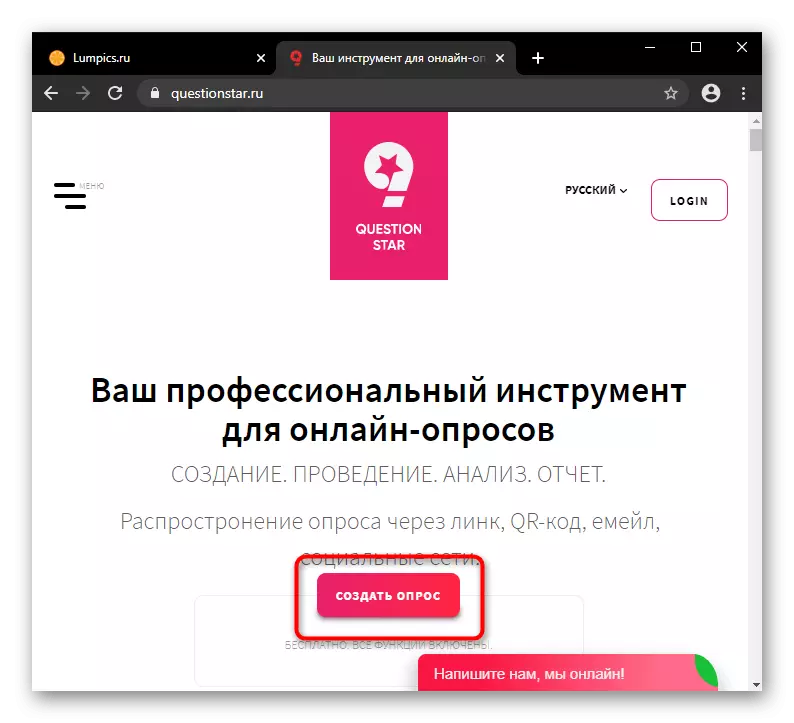

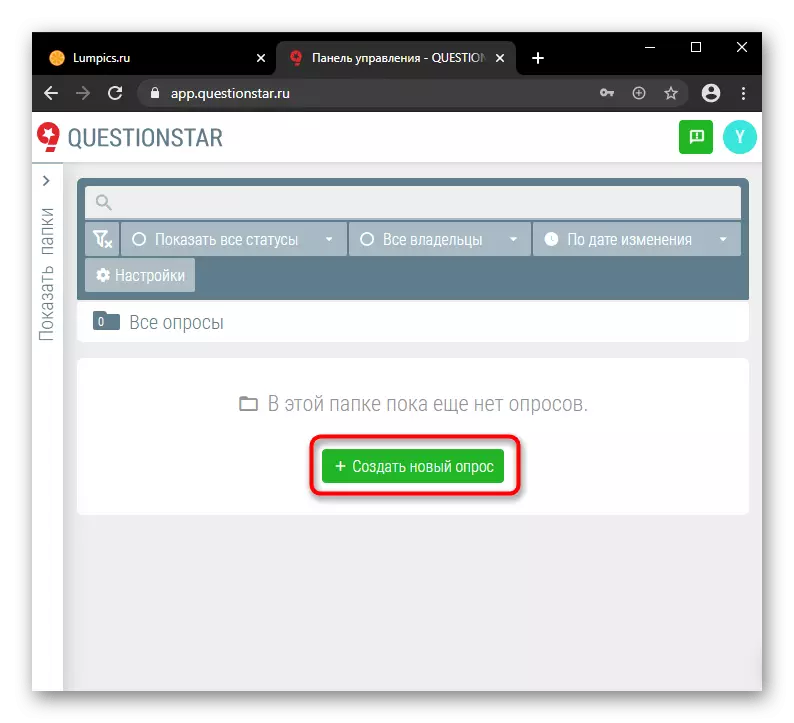


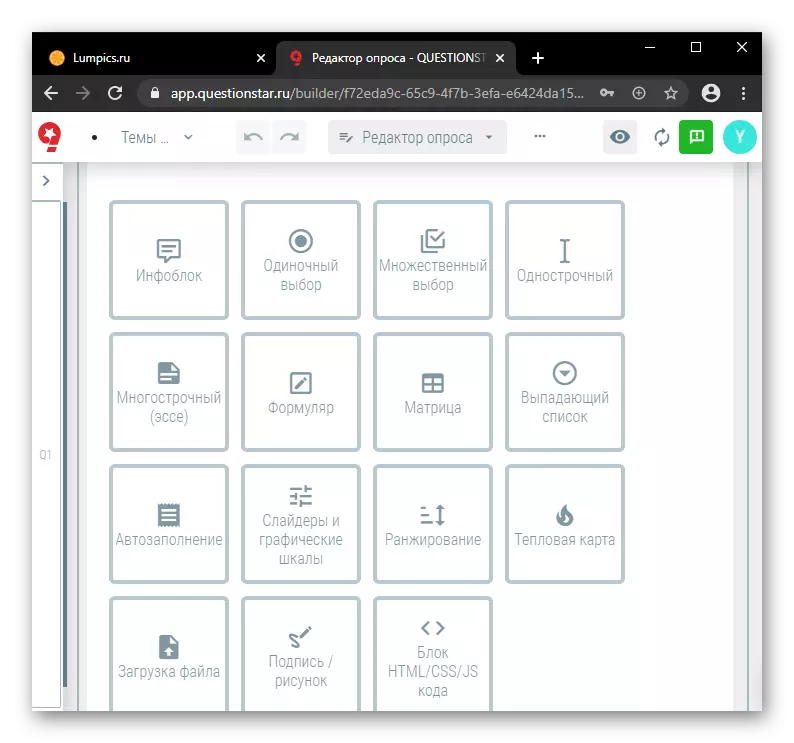



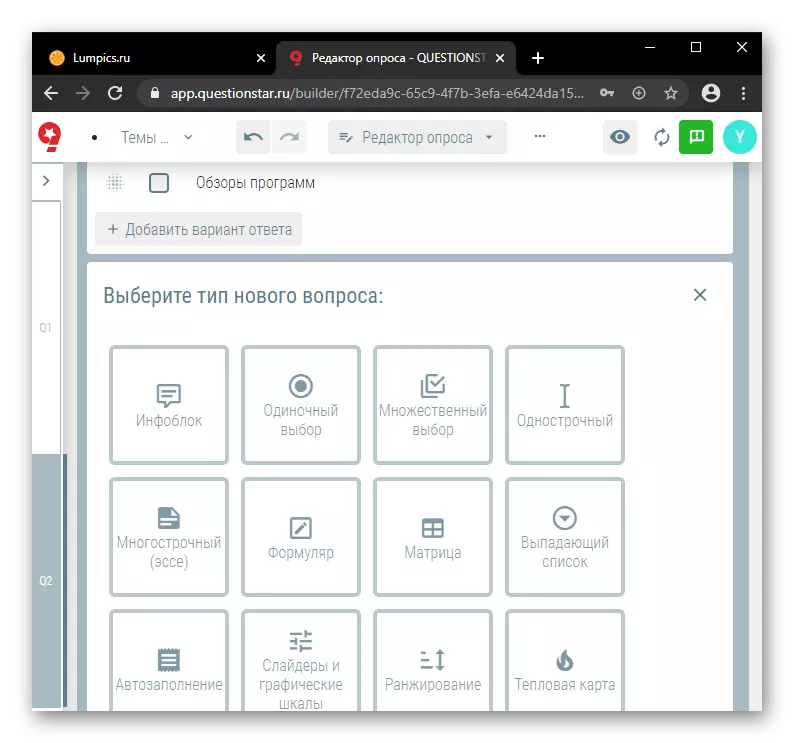






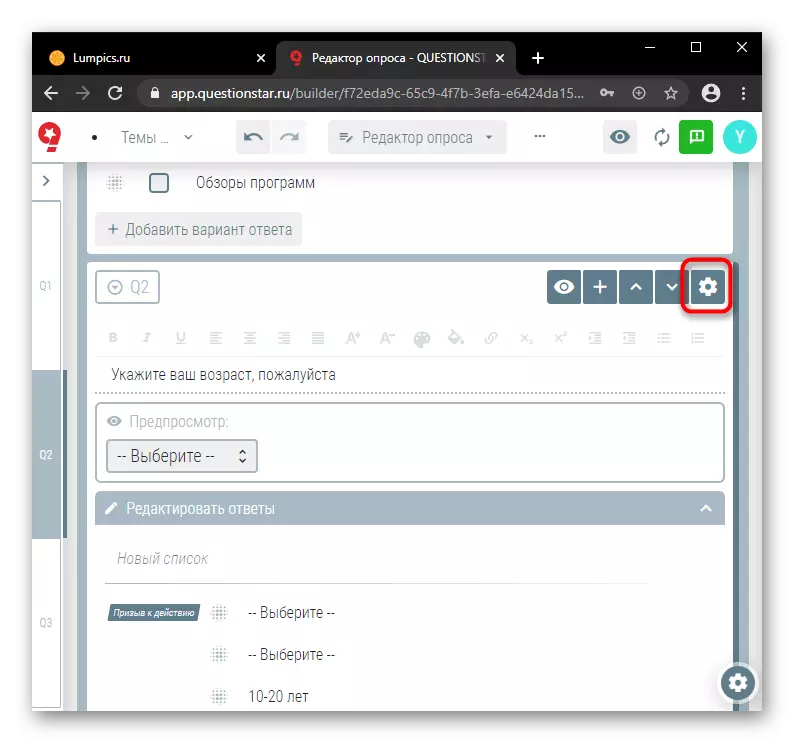


હવે પ્રશ્નાવલી એ બેઝમેન્ટની રચના સાથે પૂર્ણ થાય છે, તેની સામાન્ય સેટિંગ્સ કરે છે. વધારાની સુવિધાઓ સાથે મેનુમાં ત્રણ બિંદુઓ સાથે બટનને ક્લિક કરો.

- "સર્વે સેટિંગ્સ સેટિંગ્સ" - 7 ટૅબ્સ સાથે એક અલગ પૃષ્ઠ, જ્યાં તમને મૂળભૂત સેટિંગ્સ બનાવવા, સર્વેક્ષણના અંતે ક્રિયાઓ સંપાદિત કરવા, પ્રશ્નાવલીની ઍક્સેસને ગોઠવવા માટે આમંત્રિત કરવામાં આવે છે, વ્યક્તિગત ડેટા સુરક્ષા સેટિંગ્સ, કસ્ટમ સેવા સંદેશાઓ બદલો, લક્ષણો સંપાદિત કરો બહુભાષી સર્વેક્ષણ અને ઉત્તરદાતાઓનો સંપર્ક ડેટા એકત્રિત કરવાની વિગતો.
- "ભાષાંતરો" દ્વારા, આખો સર્વે પસંદ કરેલ ભાષાઓમાંથી એકમાં તબદીલ કરવામાં આવે છે. આ સુવિધાનો ઉપયોગ કરીને, ભાષાંતરની અચોક્કસતાને ટાળવા માટે અગાઉથી પ્રશ્નો અને જવાબોને શક્ય તેટલું સરળ બનાવવાનું સલાહ આપવામાં આવે છે.
- બાકીના ત્રણ પોઇન્ટ - "સર્વેક્ષણનું નામ બદલો", "સર્વેક્ષણ કૉપિ કરો" અને સમજૂતીમાં "શેર કરેલ ઍક્સેસ" ની જરૂર નથી.


અહીં, મતદાન સંપાદકમાંથી, તમે બીજા પૃષ્ઠ પર સ્વિચ કરી શકો છો.
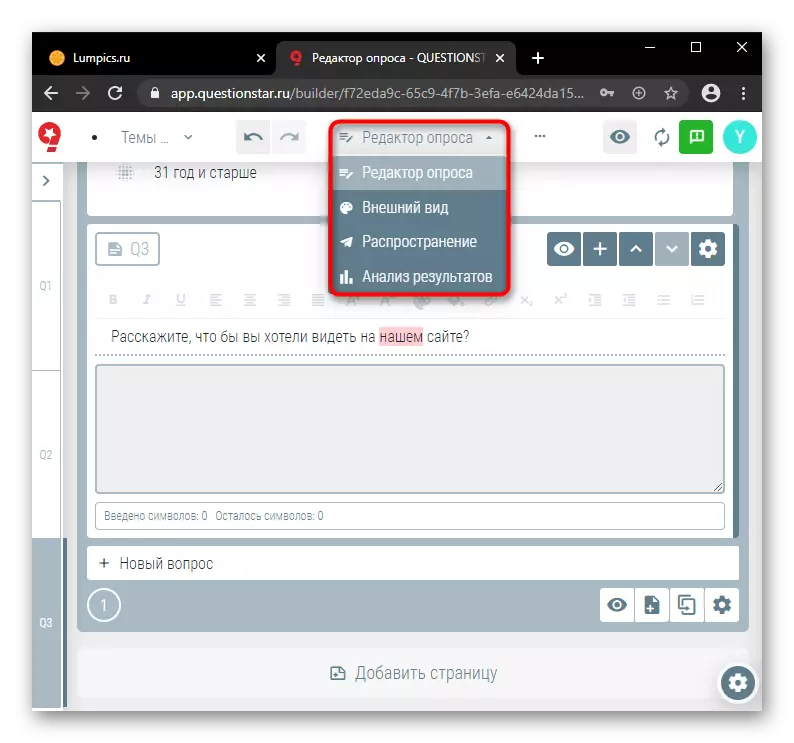
- સર્વેક્ષણની શૈલી માટે "દેખાવ" પૃષ્ઠ પર, તે ખાલી જગ્યામાંથી નમૂનો પસંદ કરવાનું અથવા તમારું પોતાનું ડાઉનલોડ કરવાનું સૂચન કરે છે. પેલેટને "પેલેટ" મેનૂમાં જરૂરી રંગોથી ડાઉનલોડ કરેલી છબીથી આપમેળે બનાવી શકાય છે.
- તૈયાર નમૂનાઓને સંપાદિત કરવાની મંજૂરી આપવામાં આવે છે, પરંતુ સેટિંગ્સ ખૂબ જ નથી. અદ્યતન વપરાશકર્તાઓ જે એચટીએમએલ અને સીએસએસ જાણે છે તેઓ તેમના પોતાના નમૂનાને લખી શકે છે અને તેને સૂચિમાં ઉમેરી શકે છે. જાવાસ્ક્રિપ્ટનો ઉપયોગ કરીને કોડ લખીને સપોર્ટેડ છે - તેથી સર્વેના ઘટકો ઇન્ટરેક્ટિવ અને સ્ટાઇલીશ હશે.
- "વિતરણ" દ્વારા તમે લિંકને કૉપિ કરી શકો છો, સર્વેક્ષણ પસાર કરવા માટે દરખાસ્ત સાથે ઇમેઇલ્સ મોકલી શકો છો, સામાજિક નેટવર્ક્સમાં પોસ્ટ બનાવો, QR કોડ જનરેટ કરો અને તમારી સાઇટ પર સર્વેક્ષણ પણ એમ્બેડ કરો.
- "પરિણામો વિશ્લેષણ" પૃષ્ઠ, હકીકતમાં, પ્રાપ્ત થયેલા જવાબોને જોવા અને વિશ્લેષણ કરવામાં સહાય કરે છે. ટેરિફ યોજનાઓની હાજરી તરફ ધ્યાન આપો. એક મફત યોજના ફક્ત પ્રથમ 50 પ્રતિસાદીઓના જવાબોનું વિશ્લેષણ કરે છે.
- પ્રશ્નના પ્રકારને આધારે, માહિતી પ્રદર્શિત કરવાની પદ્ધતિઓ અલગ હશે, એક રીતે અથવા બીજામાં સૌથી યોગ્ય છે. તેથી, ઘણા પ્રતિસાદ વિકલ્પોની પસંદગી સાથેના ફોર્મ માટે, તમે એક આડી ચાર્ટ જોશો, અને ડ્રોપ-ડાઉન મેનૂ દ્વારા પ્રતિસાદની પસંદગી સાથેના પ્રશ્ન માટે, એક ગોળાકાર ડાયાગ્રામ.





બનાવેલ સર્વેક્ષણમાં બ્લેક પોઇન્ટ સાથેના બટનને ક્લિક કરીને લોંચ કરવાની જરૂર પડશે, અને પછી "રન સર્વે" બટન, અન્યથા ઉત્તરદાતાઓ તેનો જવાબ આપી શકશે નહીં.
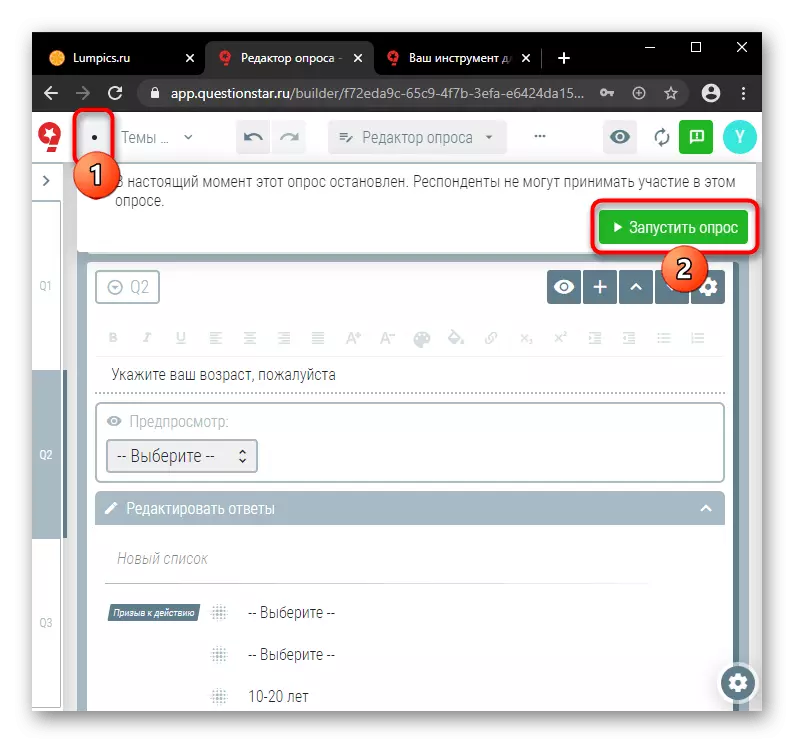
હવે અને કોઈપણ સમયે તમે જવાબો અને અન્ય આંકડાઓની સંખ્યા જોઈ શકો છો, સર્વેને રોકો.

પદ્ધતિ 3: ગૂગલ ફોર્મ
સેવા તમને વિવિધ પ્રકારના પ્રતિસાદો સાથે એક સર્વેક્ષણ કરવા દે છે. ભવિષ્યના પ્રશ્નાવલિના બધા ઘટકોની અનુકૂળ સેટિંગવાળા વપરાશકર્તાને સમજી શકાય તેવું ઇન્ટરફેસ ઉપલબ્ધ છે. તમે સમાપ્ત પરિણામ અથવા તમારી પોતાની સાઇટ પર અથવા લક્ષ્ય પ્રેક્ષકોના વિતરણને ગોઠવી શકો છો. અન્ય સાઇટ્સથી વિપરીત, Google ફોર્મ્સમાં તમે અમર્યાદિત સંખ્યામાં મતદાન કરી શકો છો.
સંસાધનનો મુખ્ય ફાયદો એ છે કે સંપાદનની ઍક્સેસ કોઈપણ ઉપકરણથી સંપૂર્ણપણે મેળવી શકાય છે, તે તમારા એકાઉન્ટને દાખલ કરવા માટે પૂરતું છે અથવા પહેલાની કૉપિને અનુસરો.
ગૂગલ ફોર્મ પર જાઓ
- મુખ્ય સંસાધન પૃષ્ઠ પર "ઓપન ગૂગલ ફોર્મ્સ" બટન પર ક્લિક કરો.
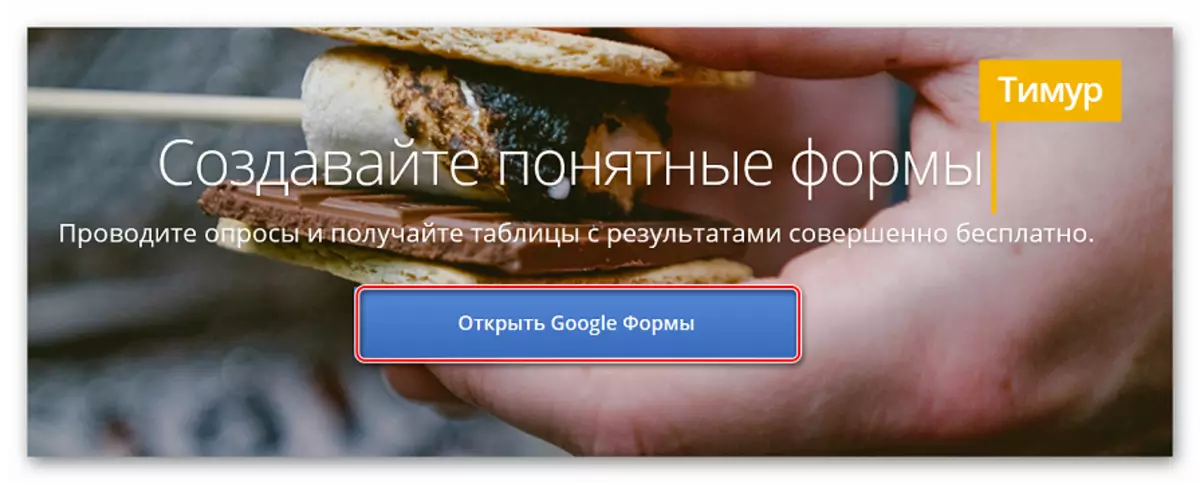
- નવું સર્વેક્ષણ ઉમેરવા માટે, નીચલા જમણા ખૂણામાં "+" પર ક્લિક કરો.

કેટલાક કિસ્સાઓમાં, "+" ટેમ્પલેટ્સની બાજુમાં સ્થિત થશે.

- વપરાશકર્તા સમક્ષ નવું ફોર્મ ખુલશે. અમે ફોર્મ નામ ફીલ્ડમાં પ્રશ્નાવલિનું નામ દાખલ કરીએ છીએ, પ્રથમ પ્રશ્નનું નામ, વસ્તુઓ ઉમેરો અને તેમના દેખાવને બદલો.

- જો જરૂરી હોય, તો દરેક વસ્તુ માટે યોગ્ય ફોટો ઉમેરો.

- નવું પ્રશ્ન ઉમેરવા માટે, ડાબી સાઇડબારમાં પ્લસ આયકન પર ક્લિક કરો.

- જો તમે ઉપલા ડાબા ખૂણામાં દૃશ્ય બટન પર ક્લિક કરો છો, તો તમે શોધી શકો છો કે તમારી પ્રશ્નાવલી કેવી રીતે પ્રકાશનની સંભાળ રાખશે.

- જલદી સંપાદન પૂર્ણ થઈ જાય, "મોકલો" બટન પર ક્લિક કરો.
- તમે એક સમાપ્ત સર્વે અથવા ઇમેઇલ મોકલી શકો છો, અથવા લક્ષ્ય પ્રેક્ષકોનો સંદર્ભ શેર કરી શકો છો.
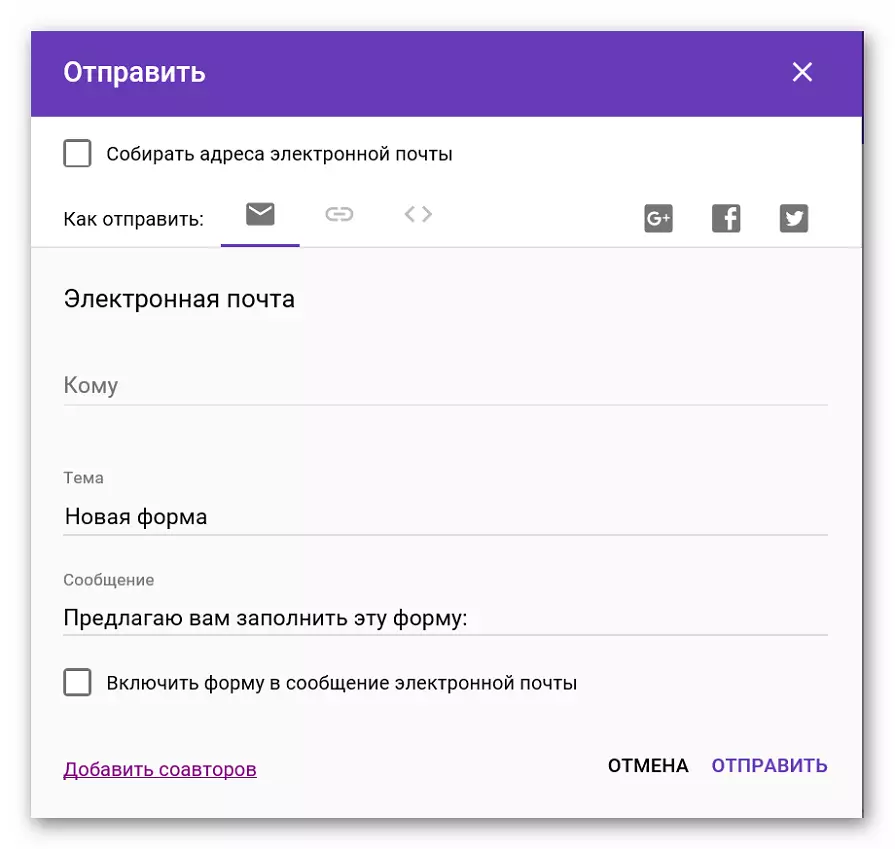
એકવાર સર્વેક્ષણ પ્રથમ પ્રતિસાદીઓ યોજાય છે, પરિણામો સાથે એકીકૃત કોષ્ટક વપરાશકર્તાને ઉપલબ્ધ થશે, જે તમને જોવાની પરવાનગી આપે છે કે પ્રતિસાદકર્તાઓની અભિપ્રાય કેવી રીતે વિભાજિત થાય છે.
પદ્ધતિ 4 સર્વાઇસો.
સર્વાઇસ વપરાશકર્તાઓ મફત અને પેઇડ સંસ્કરણ ઉપલબ્ધ છે. મુક્તપણે, તમે અમર્યાદિત સંખ્યામાં પ્રશ્નો સાથે પાંચ મતદાન બનાવી શકો છો, જ્યારે સર્વેક્ષણ કરાયેલા પ્રતિસાદકર્તાઓની સંખ્યા દર મહિને 100 લોકો કરતા વધારે ન હોવી જોઈએ. તમારે નોંધણી કરવાની જરૂર છે તે સાઇટ સાથે કામ કરવા.
સર્વાઇસી વેબસાઇટ પર જાઓ
- અમે સાઇટ પર જઈએ છીએ અને નોંધણી પ્રક્રિયા પસાર કરીએ છીએ - આ કરવા માટે, ઇમેઇલ સરનામું, નામ અને પાસવર્ડ દાખલ કરો. "મતદાન બનાવો" ક્લિક કરો.

- આ સાઇટ એક સર્વેક્ષણ બનાવવા માટે એક માર્ગ પસંદ કરવાનો પ્રસ્તાવ કરશે. તમે સ્ક્રેચમાંથી પ્રોફાઇલનો ઉપયોગ કરી શકો છો, અને તમારી પાસે પહેલેથી તૈયાર તૈયાર પેટર્ન હોઈ શકે છે.

- અમે શરૂઆતથી એક સર્વેક્ષણ કરીશું. અનુરૂપ આયકન પર ક્લિક કર્યા પછી, સાઇટ ભાવિ પ્રોજેક્ટનું નામ દાખલ કરવાનું સૂચવે છે.
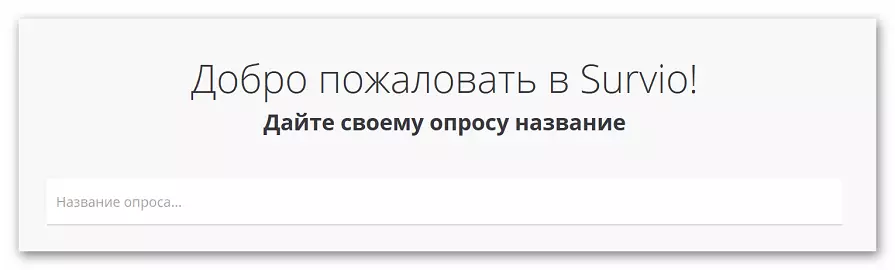
- પ્રશ્નાવલીમાં પ્રથમ પ્રશ્ન બનાવવા માટે "+" પર ક્લિક કરો. વધારામાં, તમે લોગો બદલી શકો છો અને પ્રતિસાદીની શુભેચ્છાનો તમારો પોતાનો ટેક્સ્ટ દાખલ કરી શકો છો.

- દરેક અનુગામી માટે એક પ્રશ્ન રજૂ કરવા માટે વપરાશકર્તાને પસંદ કરવામાં આવશે, તમે બીજા દેખાવને પસંદ કરી શકો છો. અમે પોતે જ પ્રશ્ન દાખલ કરીએ છીએ અને વિકલ્પોને જવાબ આપીએ છીએ, માહિતીને સાચવીએ છીએ.

- એક નવો પ્રશ્ન ઉમેરવા માટે, "+" પર ક્લિક કરો. તમે અમર્યાદિત સંખ્યામાં પ્રશ્નાવલી વસ્તુઓ ઉમેરી શકો છો.

- અમે "સંગ્રહ સંગ્રહ" બટન પર ક્લિક કરીને સમાપ્ત પ્રશ્નાવલિ મોકલીએ છીએ.

- આ સેવા પ્રશ્નાવલિના લક્ષ્ય પ્રેક્ષકો સાથે શેર કરવાના ઘણા રસ્તાઓ પ્રદાન કરે છે. તેથી, તમે તેને સાઇટ પર શામેલ કરી શકો છો, ઇમેઇલ, છાપો, વગેરે દ્વારા મોકલો.
સાઇટ વાપરવા માટે અનુકૂળ છે, ઇન્ટરફેસ મૈત્રીપૂર્ણ છે, ત્યાં કોઈ હેરાન કરતી જાહેરાત નથી, જો તમારે 1-2 મતદાન બનાવવાની જરૂર હોય તો અસ્તિત્વ યોગ્ય છે.
પદ્ધતિ 5: સર્વેનમોં
ભૂતકાળની સાઇટમાં, વપરાશકર્તા મફત માટે સેવા સાથે કામ કરી શકે છે અથવા ઉપલબ્ધ મતદાનની સંખ્યામાં વધારો કરવા માટે ચૂકવણી કરી શકે છે. મફત સંસ્કરણમાં તમે 10 મતદાન બનાવી શકો છો અને એક મહિનાની અંદર કુલ 100 જેટલા જવાબો મેળવી શકો છો. આ સાઇટ મોબાઇલ ઉપકરણો માટે ઑપ્ટિમાઇઝ કરવામાં આવી છે, તેની સાથે આરામદાયક, હેરાન કરતી જાહેરાત ખૂટે છે. "મૂળભૂત ટેરિફ" ખરીદવાથી વપરાશકર્તાઓ 1000 સુધી પ્રાપ્ત થયેલા જવાબોની સંખ્યામાં વધારો કરી શકે છે.
તમારું પ્રથમ સર્વેક્ષણ બનાવવા માટે, તમારે Google એકાઉન્ટ અથવા ફેસબુકનો ઉપયોગ કરીને વેબસાઇટ અથવા ઇનપુટ પર નોંધણી કરવાની જરૂર છે.
સર્વેમોમોકી વેબસાઇટ પર જાઓ
- અમે સાઇટ પર નોંધણી કરાવીએ છીએ અથવા સોશિયલ નેટવર્ક દ્વારા દાખલ કરીએ છીએ.

- નવું સર્વેક્ષણ બનાવવા માટે, "પોલ બનાવો" પર ક્લિક કરો. સાઇટ પર શિખાઉ વપરાશકર્તાઓ માટે ભલામણો છે જે પ્રશ્નાવલિને શક્ય તેટલી કાર્યક્ષમ બનાવવામાં સહાય કરશે.

- આ સાઇટ "સફેદ શીટથી પ્રારંભ કરો" અથવા તૈયાર કરેલ નમૂનો પસંદ કરે છે.
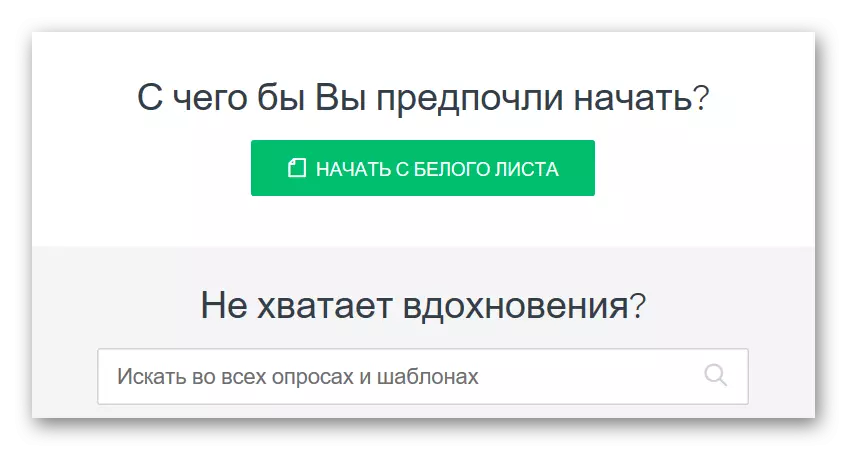
- જો તમે શરૂઆતથી કામ કરવાનું શરૂ કરો છો, તો અમે પ્રોજેક્ટનું નામ દાખલ કરીએ છીએ અને "સર્વેક્ષણ બનાવો" ક્લિક કરીએ છીએ. જો ભવિષ્યમાં પ્રશ્નાવલિના પ્રશ્નો અગાઉથી દોરવામાં આવ્યાં હોય તો અનુરૂપ ક્ષેત્રમાં ટિક મૂકવાની ખાતરી કરો.

- ભૂતકાળના સંપાદકોમાં, વપરાશકર્તાને ઇચ્છાઓ અને જરૂરિયાતો પર આધાર રાખીને દરેક પ્રશ્નનો સૌથી ચોક્કસ રૂપરેખાંકન આપવામાં આવશે. એક નવો પ્રશ્ન ઉમેરવા માટે, "+" પર ક્લિક કરો અને તેના દેખાવને પસંદ કરો.
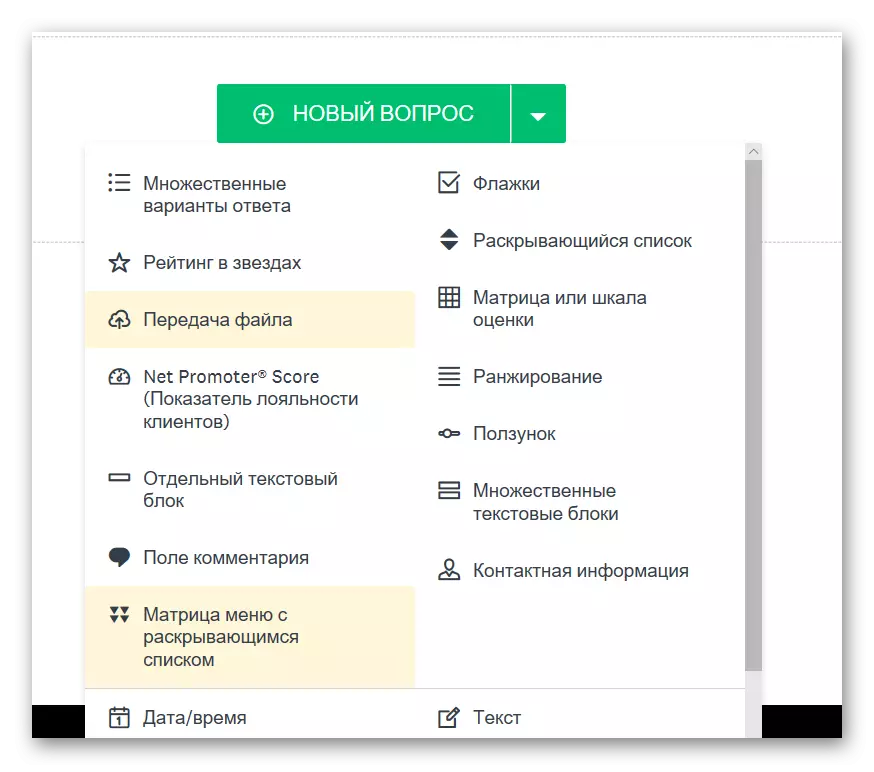
- અમે પ્રશ્નના નામ, જવાબ વિકલ્પો, વધારાના પરિમાણોને સેટ કરીએ છીએ, પછી "આગલું પ્રશ્ન" ક્લિક કરીએ છીએ.

- જ્યારે બધા પ્રશ્નો દાખલ કરવામાં આવે છે, ત્યારે "સાચવો" બટન પર ક્લિક કરો.
- નવા પૃષ્ઠ પર, જો જરૂરી હોય તો સર્વેક્ષણ લોગો પસંદ કરો અને સંક્રમણ બટનને અન્ય જવાબોમાં ગોઠવો.

- "આગલું" બટન પર ક્લિક કરો અને એક સર્વેક્ષણના જવાબો એકત્રિત કરવા માટેની પદ્ધતિની પસંદગી પર જાઓ.

- આ સર્વેક્ષણ ઇમેઇલ દ્વારા મોકલી શકાય છે, સાઇટ પર પ્રકાશિત, સામાજિક નેટવર્ક્સ પર શેર કરો.

પ્રથમ જવાબો પ્રાપ્ત કર્યા પછી, તમે ડેટાનું વિશ્લેષણ કરી શકો છો. વપરાશકર્તાઓ ઉપલબ્ધ છે: સારાંશ કોષ્ટક, જવાબ વલણો અને વ્યક્તિગત સમસ્યાઓ પર પ્રેક્ષકોની પસંદગીને શોધવાની ક્ષમતા.
આ પણ જુઓ: Vkontakte જૂથમાં એક સર્વેક્ષણ બનાવો
